
Оглавление
В современном мире, где цифровизация и эффективность взаимодействия становятся ключевыми аспектами успешной работы любой организации, Государственные Коммуникационные Сервисы (ГКС) представляют собой инновационное решение, направленное на оптимизацию процессов общения и работы в государственных структурах. Этот сервис был разработан с целью упрощения коммуникационных потоков между различными ведомствами, а также для повышения эффективности выполнения повседневных задач и проектов.
Платформа ГКС ориентирована на то, чтобы стать незаменимым инструментом в арсенале государственного служащего, предлагая множество функциональных возможностей для упрощения ежедневной работы. Открытие доступа к ГКС происходит через стандартный веб-браузер, что делает сервис легко доступным с любого устройства, подключенного к интернету. Это обеспечивает гибкость и мобильность в работе, позволяя пользователям оставаться на связи и продуктивными в любом месте и в любое время.
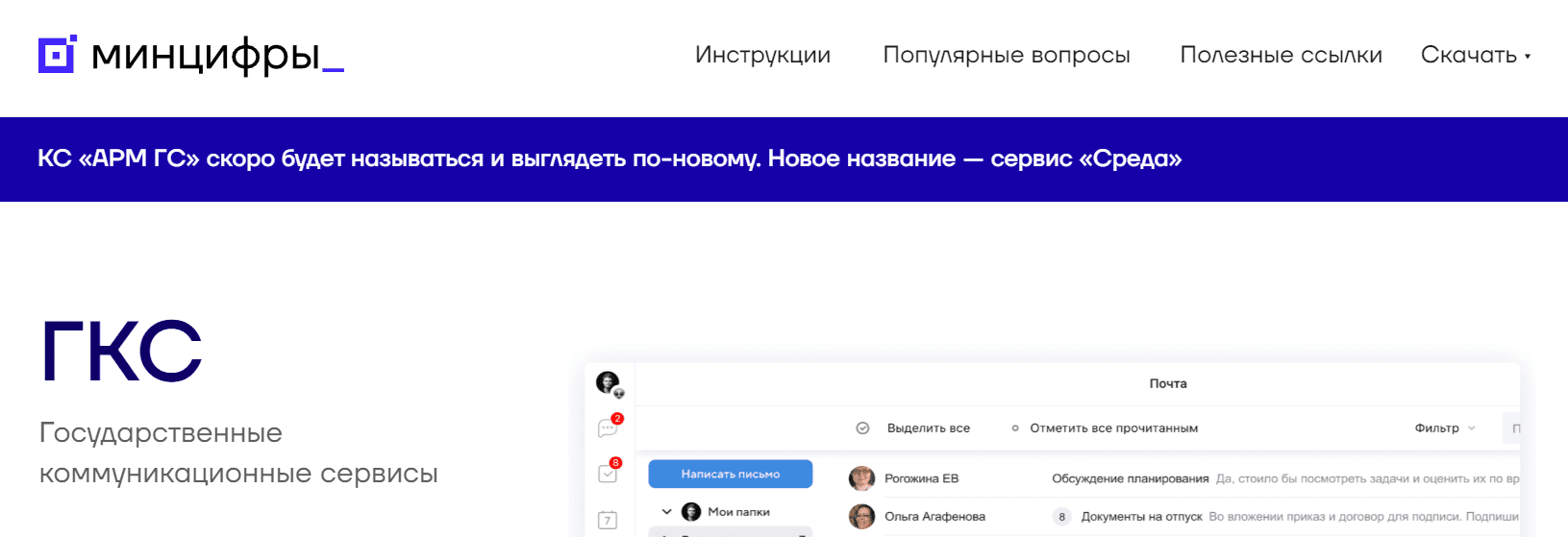
Первая авторизация
Инициация использования Государственной Коммуникационной Системы (ГКС) начинается с ключевого момента регистрации пользователя в системе, после чего следует ряд шагов для активации учетной записи. Процесс активации аккаунта детализирован ниже, представляя пошаговое руководство, начиная от получения письма для установки пароля и заканчивая первым входом в систему.
- Шаг 1: Подтверждение Регистрации и Установка Пароля. После завершения регистрации в системе ГКС, пользователь получит электронное письмо на свою рабочую почту. В этом сообщении будет указано, что регистрация успешно выполнена, и будет предложена ссылка для создания пароля к аккаунту. Важно отметить, что эта ссылка является одноразовой и ее срок действия ограничен одними сутками. В случае, если пользователь не успевает активировать ссылку в отведенное время, ему потребуется обратиться в службу технической поддержки своего ведомства для получения новой ссылки.
- Шаг 2: Создание Пароля. На странице, которая открывается по ссылке из письма, пользователю будет предложено установить пароль для доступа к корпоративной почте в системе ГКС. Пароль может быть предложен администратором системы или же пользователь может создать его самостоятельно. После ввода нового пароля, его необходимо подтвердить в соответствующем поле.
- Шаг 3: Вход в Систему. По завершении процесса создания пароля пользователь будет перенаправлен на страницу входа в почту. Если по каким-то причинам страница входа не открылась автоматически, можно перейти на нее вручную, используя прямую ссылку https://e.armgs.team/inbox. На этом этапе необходимо выполнить авторизацию, введя имя нового аккаунта и недавно созданный пароль.
После успешной авторизации пользователь получит доступ к интерфейсу своей корпоративной почты в ГКС, открывая перед собой новые возможности для эффективной работы и коммуникации в рамках государственной структуры. Этот процесс является начальным этапом интеграции пользователя в систему ГКС, предоставляя ему необходимые инструменты для обеспечения продуктивного взаимодействия в профессиональной среде.
Установка приложения ГКС на устройствах iOS
- Загрузка Приложения: Инициируется процесс установки с загрузкой приложения на iOS-устройство. Пользователям требуется найти и запустить скачивание соответствующего файла.
- Подтверждение Доступа: Для подтверждения права на скачивание приложения потребуется ввести корпоративный электронный адрес. Этот шаг гарантирует, что доступ к приложению имеют только уполномоченные пользователи.
- Аутентификация: После ввода корпоративного email пользователя ждет ввод одноразового пароля, который отправляется на указанный адрес. Это дополнительный уровень безопасности.
- Обход Системного Уведомления: При первом запуске приложения на экране может появиться уведомление о «Ненадежном разработчике», что является стандартной мерой безопасности для приложений, загружаемых не из AppStore. Для разрешения работы приложения, следует перейти в настройки устройства: выбрать «Основные», далее — «VPN и управление устройством», и установить доверие к разработчику, указанному как MINTSIFRY ROSSII.
- Первоначальная Авторизация: До использования приложения ГКС на мобильном устройстве рекомендуется выполнить вход в веб-версию почты с постоянным паролем. Это мера предназначена для повышения безопасности.
- Двухфакторная Аутентификация: При повторном открытии приложения пользователю будет предложено ввести свой корпоративный email и одноразовый пароль, что обеспечивает двухфакторную аутентификацию и дополнительную защиту аккаунта.
Этот процесс позволяет надежно установить и настроить приложение ГКС на iOS-устройства, обеспечивая удобный доступ к корпоративным ресурсам. В случае возникновения технических проблем или вопросов, следует обратиться за помощью к администратору организации или в службу поддержки.
Войти в кабинет через Мессенджеры
Для успешного входа в Мессенджер ГКС пользователю предлагаются различные способы авторизации, среди которых использование одноразового пароля (OTP) выделяется своей безопасностью и удобством. Вот пошаговая инструкция:
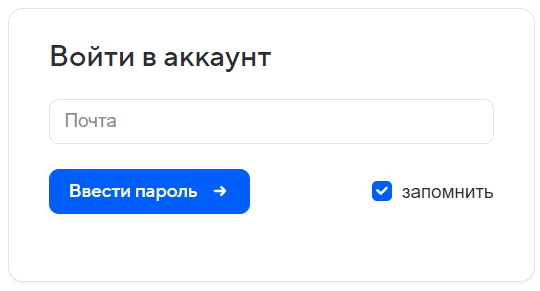
- Загрузка и Установка Приложения: Первоначально, необходимо загрузить приложение Мессенджера ГКС с официального сайта ГКС и выполнить его установку на мобильное устройство или компьютер. Альтернативно, предоставляется вариант авторизации через веб-версию Мессенджера, доступ к которой открывается непосредственно с сайта ГКС через опцию «Открыть ГКС в браузере».
- Приветственные Уведомления: После установки или при выборе веб-версии необходимо ознакомиться с приветственными уведомлениями и подтвердить готовность продолжить, нажав на кнопку «Продолжить».
- Ввод Учетных Данных: Затем следует открыть установленное приложение или веб-версию и ввести адрес рабочей почты ГКС в качестве имени учетной записи, после чего нажать «Далее».
- Получение Одноразового Пароля: На следующем этапе пользователю будет предложено ввести шестизначный одноразовый пароль (OTP), отправленный на указанную корпоративную почту.
- Проверка Почты: Необходимо перейти в корпоративную почту и найти письмо от [email protected], содержащее одноразовый пароль. Важно отметить, что срок действия пароля составляет всего 15 минут.
- Ввод Пароля: Введя полученный одноразовый пароль в соответствующее поле приложения или веб-версии Мессенджера, пользователь завершает процесс авторизации.
- Доступ к Функционалу: После успешного ввода одноразового пароля, пользователь получает доступ ко всему функционалу Мессенджера ГКС.
Этот метод авторизации не только обеспечивает высокий уровень безопасности учетной записи пользователя, но и гарантирует удобство использования Мессенджера ГКС. В случае любых технических сложностей или проблем с доступом к Мессенджеру, рекомендуется обратиться за помощью к администрации своей организации или в техническую поддержку.
Основные преимущества и функции ГКС
- Упрощение Коммуникаций: ГКС позволяет государственным служащим и сотрудникам ведомств обмениваться информацией в удобной и защищенной среде, минимизируя необходимость использования сторонних платформ.
- Централизованное Управление: С помощью ГКС, управление проектами, документооборотом, и задачами становится более централизованным и эффективным, что способствует быстрому достижению целей и задач.
- Высокий Уровень Защиты: Безопасность информации обеспечивается передовыми технологиями шифрования и защиты данных, что критически важно для государственных структур.
- Доступность и Удобство: Платформа ГКС разработана таким образом, чтобы быть максимально доступной и удобной для пользователей, не требуя специальных технических знаний для ее эффективного использования.
